Прошивка в Xbox по сути является операционной системой, с помощью которой функционирует гаджет.
Программная оболочка приставки называется Xbox One 360. Её главная задача – организация быстрого доступа пользователя к своему аккаунту в магазине игр Xbox Live.
Внешне система напоминает Windows 8 с урезанным функционалом.
Управление сервисами и программами происходит с помощью плиток и поля поиска.
Заметим, что главная особенность официальной прошивки для Xbox заключается в том, что практически все игры на ней платные. Пользователь может запустить или скачать только подлинные копии ПО.
Содержание:
Если вы хотите получить возможность устанавливать любые игры из интернета или использовать на приставке пиратские диски, нужно прошить свой Xbox.
Предупреждение:
- После самостоятельной прошивки Xbox вы теряете право на получение гарантийного обслуживания от производителя. Вся ответственность за совершенные действия и их последствия лежит только на владельце гаджета;
- Инструкция детально описывает все действия процесса перепрошивки и рекомендуется к выполнению только опытным пользователям, которые понимают, как разобрать устройство и могут выбрать подходящую для себя версию прошивки.
Какую прошивку выбрать?
Для Xbox существуют несколько вариантов кастомной ОС, которую можно установить на девайс.
Все они позволяют работать с самописными дисками, но имеют разные свойства.
Не советуем выбирать первую попавшуюся прошивку. Лучше ознакомьтесь с описанием каждой и выберите наиболее подходящую.
XKey
XKey – это популярная версия прошивки, главная особенность которой заключается в функционировании на базе эмулятора Linux.
Системой легко управлять, она простая в установке, а игры на Xbox будут запускаться с помощью флешки.
Достаточно скачать игры на USB-накопитель, подключить флешку к приставке и начать играть. Прошивка состоит из двух частей – замена чипа Xbox и подключение порта USB, с помощью которого и происходит подключение флешек.
Заметим, что эмулятор привода нужно покупать отдельно. Найти их можно на различных сайтах по продаже (Авито, Юла, Амазон).
Рис.2 – внешний вид эмулятора
Позитив:
- Играйте в любые игры по сети или в одиночном режиме;
- Прошивка позволяет сохранить официальный Xbox Live
Негатив:
- Платный контент в играх так и останется платным;
- Нужно покупать эмулятор, стоимость которого варьируется в пределах от 2000 до 3000 рублей.
Freeboot
Второй способ прошивки называется Freeboot и является самым распространенным среди пользователей. Разработал этот метод хакер из Франции.
За последние несколько лет прошивка получила широкое распространение, из-за чего Майкрософт даже пришлось создавать специальное обновление, которое препятствует установке Freeboot.
Однако, хакер создал новую версию прошивки, поэтому вы все еще можете работать с ней.
Подходит Freeboot для всех типов Xbox.
Позитив:
- Запуск любой игры с флешки или подключенного жесткого диска;
- Сохранение аккаунта Xbox Live;
- Работа с самописными дисками или их виртуальными образами;
- Возможность скачивать контент DLC и Live Arcade совершенно бесплатно.
Негатив:
- Заблокирована игра по сети. Это единственное, что удалось сделать разработчиками из Microsoft для препятствия использования прошивки.
Dual Nand
Dual Nand – это одновременно и вариант прошивки, и тип работы с гаджетом. Он позволяет сохранить лицензионную прошивку и установить её пиратскую копию на базе ядра Линукс. Таким образом, вы сможете обратиться в сервисный центр для получения гарантийного обслуживания, играть в лицензионные игры или работать с их пиратскими копиями.
Неофициальную часть прошивки всегда можно убрать.
Рекомендуем это вариант для тех, кто боится испортить приставку в результате перепрошивки.
Позитив:
- Игры по сети;
- Работа с пиратскими дисками;
- Сохранение возможности покупки платных игр из магазина.
Негатив:
- Более сложная установка, которая требует базовых знаний написания скриптов. Именно поэтому она не подойдет все пользователям;
- Нужно дополнительно покупать специальный чип Dual Nand, который устанавливается в приставку.
Читайте также:
Обзор Xbox One: функциональная игровая консоль от Microsoft
Лучшие игровые мышки 2017: ТОП-10 вариантов
Как настроить геймпад? Инструкции для ПК и приставок
Созданы для геймеров: Обзор игровых ноутбуков 2017 года
Steam Link и Steam Controller — подробный обзор игровых устройств от Valve
IXtreme LT 3.0
IXtreme LT+ — это наиболее функциональная прошивка для Xbox. Её особенность заключается в постоянном выпуске новых версий, для которых в Майкрософт не успевают создавать защиту.
Это означает, что вы в любой момент можете установить оригинальную версию и вернуться к использвоание лицензионного контента.
Однако, использовать сразу две прошивки нельзя.
Позитив:
- Игра по сети;
- Интерфейс схож с оригинальной версией ОС;
- Сохранение аккаунта Xbox Live;
- Получение регулярных обновлений.
Негатив:
- Без постоянного обновления до новейших версий со временем в Майкрософт все же забанит ваш аккаунт.
Исходя из всех преимуществ и недостатков разных типов прошивки, наиболее удачный вариант для установки на Xbox – это IXtreme LT версии 3.0. Её инсталляции занимает гораздо меньше времени, чем работа с другими прошивками.
Далее рассмотрим процесс установки IXtreme LT 3.0 на Xbox. Обратите внимание, что для начала нужно подготовить девайс к перепрошивке.
Перед стартом прошивки необходимо выполнить несколько действий по подготовке гаджета. Выполните все описанные ниже шаги.
Шаг 1 – Обновляем Dashboard
Dashboard – это второе название «родной» операционной системы приставки.
Неважно, какая в Xbox используется версия привода, пользователи все равно могут обновлять Dashboard для получения нового функционала и возможностей.
Обновление Dashboard выполняется бесплатно, а запустить процесс можно, если зайти через приставку на официальный сайт Support Xbox.
Заметим, что обновлять ОС необязательно, но это помогает избавиться от возможных ошибок и неполадок после установки IXtreme.
Выполните такие действия:
- Возьмите USB-флешку и на компьютере отформатируйте её, указав, что файловая система должна быть FAT;
Рис.6 – форматирование накопителя
- Перейдите на сайт и скачайте новейшую версию ОС для вашего устройства;
- Распакуйте содержимое полученного архива на USB-накопитель;
- Отключите свою консоль. Затем подключите флешку и повторно запустите устройство;
- При включении появится окно Troubleshoot. В нём нажмите на плитку .
Далее система автоматически распознает флешку и начнет обновление. После завершения действия консоль перезапустится с уже новой версией Dashboard. Все установленные программы и игры будут сохранены.
Шаг 2 – Подготовка инструментов
Следующий шаг для установки IXtreme – это подготовка всех необходимых инструментов, которые нужны для физической модификации приставки.
Вам понадобится:
- Кабель SATA. Его будем использовать для соединения консоли с вашим компьютером;
- Для открытия корпуса приставки используйте отвертку, ключ torx10 или стандартная отвертка (часовая). Также, в интернете можно приобрести специальный девайс Opening Tool для более простого открытия корпуса;
- Компьютер или ноутбук под управлением Windows с возможностью подключения кабеля SATA.
Шаг 3 – Определение версии привода
Если вы не знаете, какая версия привода установлена в вашей консоли, нужно разобрать девайс.
На самом приводе его производитель указывает точное название и модель. Эта информация понадобится на этапе установки IXtreme.
Заметим, что полностью извлекать привод нужно обязательно. Достаточно открыть корпус и найти верхнюю часть нужного компонента, а затем открутить все его части отверткой.
Некоторые примеры внешнего вида приводов разных производителей:
Шаг 4 – Работа с компьютером
Снимите заднюю крышку компьютера и подключите SATA к неиспользуемому разъему на главной плате. Вторую сторону SATA следует подключить к приводу приставки.
Кабель видеовыхода VGA также следует подключить к Xbox, чтобы консоль продолжала свою работу.
Если вы решили использовать HDMI, тогда соедините приставку с телевизором.
Убедитесь, что компьютер и консоль включены в настоящий момент и следите за тем, чтобы устройства не отключались до завершения прошивки.
Шаг 5 – Установка Port I/O 32
После подключения приставки к компьютеру запустите Диспетчер устройств. В списке найдите компоненты Xbox.
Нажмите правой кнопкой мышке на раздел «Xbox 360» и в списке действий кликните на . В новом окне выберите не автоматический апдейт, а поиск обновлений вручную.
Рис.11 – окно Диспетчера устройств Windows
Далее система предложит вам указать директорию, из которой нужно установить файл.
Скачайте драйвер по ссылке, разархивируйте содержимое архива в отдельную папку и в окне укажите эту директорию как источник установки обновлений.
Windows может показать сообщение о безопасности, пропустите его и продолжайте инсталляцию. Новый драйвер нужен только на время установки прошивки для консоли. Вы в любой момент можете откатить все драйверы на вашем ПК и установить официальные версии разработчика.
Шаг 6 – Скачиваем Jungle Flasher и подключаем привод
На компьютер скачайте и установите утилиту Jungle Flasher по ссылке .
В архиве вы найдете EXE-файл программы и директории прошивки IXtreme для всех моделей приводов.
После установки утилиты запустите её. В главном окне найдите окно .
Кликните на поле списка и в нем выберите модель вашего привода.
Рис.13 – главное окно Jungle Flasher
При нажатии на клавишу настроек привода должна выводиться надпись .
Это означает, что привод успешно подключен к компьютеру и синхронизирован с программой.
Рис.14 – успешное подключение привода
Если у вас возникают ошибки на этом этапе, советуем переподключить девайс к вашему ПК. Часто неполадки появляются, если версия Dashboard не была обновлена.
Шаг 7 –Обработка ключа привода
Теперь программе нужно узнать ключ подлинности привода. Выполните такие действия:
- В окне Jungle Flash перейдите во вкладку DVD Key;
- Кликните на ;
- Выберите привод;
- Нажмите на клавишу
Рис.15 – считывание ключа
Программа сохранит ключ в отдельной директории. Он понадобится для дальнейшей установки прошивки IXtreme.
Прошивка для всех моделей приводов
Теперь можно приступать непосредственно к прошивке вашего Xbox на IXtreme.
Ниже представлены инструкции для всех версий приводов.
Samsung
Владельцам Xbox с приводом от Samsung нужно выполнить такие действия:
- Убедитесь, что DVD консоли успешно подключен к программе. В главном окне должны отображаться те же системные сообщения, которые представлены на рис. 14;
- Зайдите во вкладку ;
- С помощью нажатия на кнопку вы разблокируете привод.
Если установка прошивки на Xbox производится впервые, нажмите на кнопку в появившемся сообщении о возможной опасности.
Затем следуйте всем инструкциям программы, которые будут показаны в новом окне.
После завершения разблокировки вы будете возвращены в окно . В нем нажмите на клавишу , чтобы считать текущую прошивку.
Вам будет предложено создать резервную копию оригинальной ОС. Сделайте это, чтобы в будущем иметь возможность вернуть стандартные настройки консоли.
После считывания прошивки с привода на него можно записать новую копию прошивки. Для этого нажмите на клавишу и в выпадающем окне выберите корневую папку скачанной ранее IXtreme для вашего привода.
После получения сообщения об успешной записи прошивки на приводе, нужно нажать кнопку . Это позволит правильно остановить процесс прошивки и избежать дальнейших ошибок.
Важно! Без нажатия на клавишу после включения консоль сразу подключится к серверу Майкрософт. Как следствие, вы будете навсегда забранены на XboxLive.
Рис.19 – завершение прошивки
BenQ
После подключения привода в Jungle Flasher откройте вкладку и кликните на .
Далее все действия аналогичны процессу прошивки привода от Самсунг:
- Нажмите на кнопку ;
- После завершения считывания сохраните на компьютер резервную копию и ключ для её установки;
- Далее нажмите на клавишу ;
- В проводнике выберите папку с прошивкой IXtreme для привода BenQ;
- Нажмите на для остановки процесса прошивки.
Отключите привод от компьютера, установите его назад в корпус консоли и запустите девайс. Процесс первого включения после перепрошивки описан ниже.
Lite-On
Пользователям Lite-On прошить Xbox будет сложнее. Только новейшие версии приводов можно без проблем подключить к Jungle Flash.
Если у вас не получается синхронизировать девайс с программой, это означает, что нужно разобрать привод и добраться до его печатной платы.
Найдите на плате точку с надписью MPX01. Её расположение указано на рисунке ниже. Убедитесь, что вы нашли правильную точку, так как все они очень плотно расположены друг к другу и их нумерацию легко спутать.
Рис.21 – расположение точки MPX01
К этой точке нужно будет подносить зонд пока прошивка не запишется. Это нужно для того, чтобы привод не заблокировал возможность установки новой ОС для консоли.
Теперь в программе откройте раздел и нажмите на клавишу .
В новом окне нажмите на кнопку . Далее программа может начать долго загружаться. Ничего не закрывайте, через несколько минут действия снова станут активны. После завершения действия в окне свойств привода появится надпись .
Только после появления такого сообщения вы можете начать использовать зонд на приводе. Убедитесь, что сам зонд включен, а затем прикоснитесь им к кнопке MPX01 на плате.
Через несколько секунд отпустите зонд. В окне Jungle Flasher появится системное сообщение о разрешении прошивки. Нажмите .
Теперь перезагрузите привод. После повторной синхронизации привода с Jungle Flasher появится сообщение о том, что нужно сохранить новый ключ продукта. Самостоятельно на компьютере выберите директорию, в которой будет записан ключ.
После завершения записи ключа нужно зайти в окно . Нажмите на кнопку . На будет активна после того, как утилита заново распознает подключенный привод.
В появившемся окне Load key bin нужно выбрать папку с сохраненным ранее ключом. В результате, к пользовательской прошивке будет применен рабочий ключ.
Теперь вернитесь во вкладку и нажмите для считывания прошивки IXtreme из файла. Когда приложение потребует указать ключ продукта, в окне проводника выберите ранее созданную папку с ключом в формате BIN.
Нажмите на кнопку для старта записи прошивки. Это займет 10-15 минут времени. И наконец, нажмите на для завершения. В свойствах привода должна появиться надпись .
Hitachi
Пользователям Hitachi нужно узнать не только производителя привода, но и точную цифровую модель устройства.
Если серийный номер привода начинается с числе 78 или 79, вам нужно записать один дополнительный диск с серийником для правильной разблокировки привода.
В программе есть специальная вкладка Hitachi. Откройте её и нажмите на поле . В результате, откроется вкладка браузера веб-страничкой на которой вы можете скачать нужный файл для записи на диск. Файл имеет расширение BIN. Его просто нужно записать на отдельный CD-R.
Теперь в окне Jungle Flasher нажмите на и следуйте всем инструкциям программы. После выхода из вставьте в привод ранее записанный диск.
Если у вас привод с серийником, который начинается с числа 79, далее нажмите на кнопку .
Начнется процесс чтения оптического накопителя. Через несколько секунд привод сам откроется. Заберите диск и закройте DVD.
Для владельцев приводов других версий на кнопку нажимать не нужно.
Теперь вы можете выполнить стандартный процесс прошивки во вкладке .
Поочерёдно нажимайте на , и для установки IXtreme.
Читайте также:
Как настроить геймпад? Инструкции для ПК и приставок
10 лучших игр на ПК с геймпадом: от захватывающего Ведьмака до легендарной Tomb Raider
Обзор игр с поддержкой геймпада: 10 лучших в 2017 году
Список лучших РПГ – ТОП лучших ролевых игр на PC
Запуск после прошивки
После завершения процесса установки новой ОС нужно повторно вмонтировать привод в консоль и закрыть корпус девайса.
Теперь подключите приставку к ТВ или компьютеру, чтобы начать играть.
Вы столкнетесь с новым интерфейсом и понадобится создать новый аккаунт пользователя.
В целом, ничего больше не меняется. Теперь вы можете устанавливать любые игры из интернета или оптического диска.
Бан на Xbox Live
Блокировка пользователя на Xbox Live – это необратимый процесс, который не может решить служба поддержки или сам пользователь.
Если ваш аккаунт заболочен, то и саму консоль вы больше не сможете использовать с официальной прошивкой.
Заметим, что прошитые приставки гораздо сложнее продать.
Чтобы избежать бана, рекомендуем устанавливать только надежные версии кастомных прошивок. К примеру, Dual Nand или IXtreme. Важно внимательно следовать всем шагам инструкции по установке новой ОС и не пропустить этап нажатия на кнопку .
Вывод
Прошивка Xbox позволяет преодолеть массу ограничений и сэкономить на покупке игр.
В то же время, вы должны отдавать себе отчет о том, что любые системные ошибки или баги могут привести к необратимым последствиям.
Приведенную в статье инструкцию рекомендуем выполнять только продвинутым пользователям, которые понимают основы аппаратного строения консоли.
Тематические видеоролики:
https://www.youtube.com/watch?v=NUwlWbCBC4c
XBOX360 – игровая консоль седьмого поколения, разработанная кампанией Microsoft, которая является прямым конкурентом Play Station 3 и Nintendo Wii U. Для воспроизведения видеоигр в Xbox 360 используются DVD-диски. В постсоветском регионе они обходятся довольно дорого. Если пользователь желает получить доступ к широкой библиотеке игр совершенно бесплатно, то консоль прошивают. Геймеры получают доступ к пиратским играм или чтению записанных дисков. Иными словами, пользователь существенно экономит на покупке лицензированного продукта. В среднем цена процедуры зависит от типа прошивки Xbox 360 и модели консоли. В московских ремонтных сервисах ценник колеблется в районе от 1 000 до 4 000 рублей.
Целесообразность процедуры
Объективно XBOX360 – это устаревшая платформа. Разумеется, Microsoft всячески поддерживает самую продаваемую приставку. Однако с каждым годом игр становится все меньше и меньше, а онлайн популярных видеоигр постепенно падает. На сегодняшний день прошитое устройство принесет куда больше пользы, чем лицензионная версия продукта. Особенно если до этого пользователь был незнаком с вселенной видеоигр.
Предупреждение
Производители видеоигр и Microsoft заинтересованы в получении прибыли, поэтому регулярно проводят волны проверок. Существует вероятность получить бан в сервисе Xbox Live.
Также при неправильных манипуляциях с приставкой существует риск получить «кирпич», поэтому помните, что каждый лично несет ответственность за возможные проблемы. Стоит отметить, что даже при успешной прошивке приставка лишается гарантийного обслуживания. Потеря гарантии означает невозможность получить бесплатное сервисное обслуживание в течение гарантийного срока.
Наиболее популярные версии
На сегодняшний день имеется четыре популярные прошивки. Каждая из них обладает своими преимуществами и недостатками, поэтому подробнее остановимся на каждой версии в отдельности.
Xkey
Xkey – самый дорогой способ получить бесплатные игры, требующий покупки дополнительного ПО. Для того чтобы реализовать прошивку понадобится XK3Y – набор инструментов, главным компонентом которого является фирменная материнская плата x360key. Дополнительно для удобства можно докупить:
- Пульт управления, позволяющий управлять некоторыми процессами.
- Xk3y WiFi Dongle – фирменный инструмент в лице USB-адаптера. С его помощью ISO-образы запускаются при поддержке специального интерфейса.
- Xk3y Gecko – адаптер, позволяющий создавать ISO-образы лицензионных видеоигр на USB или жестком диске.
Принцип работы Xkey довольно прост. Пользователю открывается функция эмуляции DVD привода. С его помощью можно запускать игры с флешки или «серого» диска. Главное преимущество Xkey заключается в том, что у геймеров остается доступ к сервису Xbox-Live. Благодаря этому можно полноценно пользоваться онлайном на Xbox 360. Стоит отметить и некоторые недостатки:
- Xkey является самой дорогой на рынке.
- Не все устройства поддаются Xkey. Например, модели, выпущенные после 2012 года, не смогут прошиваться этим способом.
Freeboot
Freeboot – самая популярная кастомная прошивка для Xbox 360. С технической точки зрения Freeboot предлагает модификацию стандартного интерфейса управления – Dashboard. Главный козырь Freeboot заключается в возможности записи игр на жесткий диск, флешку или сторонний HDD или SDD накопитель. Используя Freeboot открывается право запускать видеоигры без лицензионного диска. Используя Freeboot 3.0, он вообще не понадобится. Теперь осветим минусы прошивки:
- Новый интерфейс (DashLaunch и XeX Menu), с которым необходимо освоиться.
- Невозможность использовать официальные онлайн сервисы Xbox Live, иначе бан. Проблема частично решается наличием неофициальных серверов LiNK.
Dual Nand
Dual Nand – не особо популярный тип прошивки Xbox 360, поскольку требует от пользователя знаний в электронике. Наверное, сложность процедуры и высокая вероятность испортить приставку – главные минус. Кроме того, для прошивания придется купить дополнительный чип (например, Squirt Dual NAND).
Что делать если тормозят игры на Windows 10
Из козырей Dual Nand выделяется ее универсальность. Геймеры получают две системы: модифицированную Freeboot и лицензионное ПО. Таким образом, открывается возможность безнаказанно использовать Live сервисы, запуская любой пиратский софт.
IXtreme LT 3.0
IXtreme LT 3.0 для Xbox 360 подразумевает прошивку привода, что дает доступ к использованию не только лицензионных дисков, но и пиратских подделок, скачанных из интернета образов, а также простых дисков, записанных на болванке. Консоли с последней версией IXtreme LT 3.0 обладают поддержкой Xbox Live без риска получения бана.
IXtreme LT 3.0 разрешает играть в видеоигры, которые изначально были недоступны в домашнем регионе. Особенно хорошо IXtreme LT проявит себя у любителей японских эксклюзивов. Из недостатков можно отметить невозможность играть в аркады в фирменном магазине.
Важная информация! У корпорации Microsoft есть ревизия консоли Xbox 360E под названием «Winchester». К сожалению, на данный момент эти модели не поддаются никакому взлому.
Выбираем прошивку
Из четырех представленных прошивок лучшими вариантами установки являются Freeboot и IXtreme LT 3.0 для Xbox 360, поскольку процесс прошивки отличается простотой и не требует сложных манипуляций с консолью. Кроме того, вероятность получить бан – одна из наиболее низких (при грамотной эксплуатации). Именно с Freeboot и IXtreme LT 3.0 чаще всего продаются поддержанные Xbox 360. Однако из-за возможности полноценно использовать онлайн IXtreme LT 3.0 является более функциональным и востребованным вариантом для Xbox 360.
Как прошить Xbox 360
Будем рассматривать процесс прошивки Freeboot и IXtreme LT 3.0 для Xbox 360.
Обновление Dashboard
Чтобы обезопасить себя от бана консоли рекомендуем загружать обновления с флешки или внешнего накопителя. Чтобы получить актуальную версию Dashboard перейдите на официальный сайт Майкрософт и загрузите обновление на флешку. Далее требуется:
- разархивировать скачанный файл на флешку;
- вставить USB накопитель в Xbox 360;
- перезагрузить консоль и обновления установятся автоматически.
Перед установкой не забудьте отформатировать флешку. Важно, чтобы USB накопитель использовал файловую систему FAT.
Необходимые инструменты
Для процедуры потребуются такие инструменты:
- отвертка, чтобы открутить верхнюю крышку приставки;
- SATA-кабель для связи между ПК и консолью;
- персональный компьютер;
- программа Jungle Flasher;
- USB-коннектор.
Определяем версию привода
Перед тем, как прошить Xbox 360 в домашних условиях необходимо определить модель дисковода. Требуется отодвинуть верхнюю крышку приставки и аккуратно снять его. На корпусе должна находиться наклейка с подробной информацией. Необходимо выделить описание производителя. На Xbox 360 использовались четыре фирмы:
- Samsung.
- BenQ.
- Lite-On.
- Hitachi.
Подключение к компьютеру
Снимите защитную крышку ПК, чтобы подключиться к SATA разъему. Важно следить, чтобы все устройства работали исправно и не отключались в процессе. От пользователя требуется:
- Подключить SATA к не используемому разъему на плате.
- Вторую часть провода подключить к Xbox 360.
- Таким же образом подключаем питание.
- Не забудьте подключить видеовыхода VGA к консоли.
- Если используется HDMI вместо VGA, то тогда понадобится телевизор.
Установка Port I/O 32
Подключив консоль к ПК, откройте «Диспетчер устройств» и найдите пункт с компонентами Xbox. Нажмите правой кнопкой мыши (ПКМ) на строку «Xbox 360» и выберете «обновить». Далее используйте ручную инсталляцию обновлений.
Система потребует указать место, откуда будут устанавливаться файлы. Скачайте и разархивируйте драйвер на ПК. При выборе директории выберете то место, где сохранены эти файлы.
Работа с Jungle Flasher и приводом
Для того чтобы прошить приставку Хбокс 360 понадобится программа Jungle Flasher и вспомогательное ПО. Установив программу, найдите иконку под названием «MTK Flash 32». Далее отыщите модель привода.
Никнейм – что это такое при регистрации аккаунта
Если нажать на кнопку «настройки дисковода» и появится запись «Drive in Vendor Mode» – это знак, что оптический привод успешно подключился и программа его распознает. Если возникают какие-либо неполадки — обновите версию Dashboard. Скорее всего не правильно обновили версию прошивки.
Обрабатываем ключ привода
Последний шаг – выяснить ключ подлинности для дисковода. Для выполнения задачи, требуется выполнить следующие шаги:
- открыть программу и найти параметр «DVD Key»;
- выбрать дисковод, используемый на консоли;
- далее нужно нажать на команду IO Port;
- нажать на кнопку «LO83info».
Полученный ключ сохранится в отдельной директории. Он понадобится пользователю в процессе установки.
Методы прошивки консоли для различных приводов
Samsung
Для устройств фирмы Samsung:
- проверьте, что диск успешно подключен к утилите;
- перейдите во вкладку под названием «MTK Flash»;
- нажав на кнопку «Sammy Unlock» активируется разблокировка дисковода.
При первичной установке прошивки нажмите на «ОК». Откроется окно со стандартной формой, где будет рассказываться, что все действия выполняются на свой страх и риск. Следуйте командам лаунчера.
По завершению разблокировки произойдет возврат в «MTK Flash 32». Здесь необходимо нажать на «Read», чтобы приложение начало считывать прошивку. Программа предложит сделать резервную копию фирменной ОС. Не пропускайте этот шаг, чтобы в будущем иметь возможность вернуться к стандартным настройкам.
Как только программа считает прошивку откроется опция, позволяющая записать модифицированную прошивку. Чтобы запустить процесс нажмите «Write» и в открывшемся окне выберите папку, где она находится.
Получив сообщение об успешной записи, от пользователя требуется нажать на клавишу «Outro ATA Reset». Данная процедура позволит правильно остановить процесс прошивки.
ВНИМАНИЕ! Если забыть нажать на это кнопку, то при запуске приставки будет автоматически получен бан!!!
BenQ
Для производителя Benq, сначала подключите дисковод, откройте «MTK Flash» и выберите раздел, где имеется наименование дисковода.
После этого все действия производятся по аналогии с приводами от «Самсунг»:
- нажмите на «Read»;
- сохраните на ПК резервную копию и ключ для установки;
- используйте «Write» (в проводнике выберете место, где сохранена прошивка);
- далее следует кнопка «Outro Ata Reset», которая запустит инсталляцию;
- отключите дисковод от компьютера и подсоедините его к приставке.
Hitachi
Владельцам консоли с приводом Hitachi требуется знать не только марку производителя, но и серийный номер девайса. В случае, если «серийник» начинается числами 78 или 79, то пользователь придется записать дополнительный диск с серийным номером. Данная процедура необходима для того, чтобы разблокировать привод. В утилите Jungle Flash имеется вкладка с названием привода Hitachi. Нужно открыть ее и нажать на графу «Insert 79 Audio CD». Откроется прямая ссылка на скачивание файла для записи. После загрузки необходимо записать его на CD-R диск.
В окне кликните на команду «Send Mode-B» и следуйте инструкции по установке. При выходе из «Режима B» пользователю нужно вставить диск с записанным ранее файлом. В случае если привод 79 номера, используйте команду «79 Unlock». Далее запустится чтение диска. Через пару секунд можно забрать диск (привод откроется самостоятельно). После этого откроется стандартный способ прошивки посредством команды «MTK Flash».
Подключаем электрогитару к компьютеру
Lite-On
Наиболее проблемным приводом является Lite-On. Обратите внимание, что только новые модели привода без проблем синхронизируются с Jungle Flash. В случае если утилита не синхронизируется, придется разбирать привод. Вплоть до печатной платы. Задача — отыскать на плате точку, именуемую MPX01. Местонахождение точки указано на изображении ниже. Нужно убедиться в правильности найденной точки, поскольку они плотно располагаются. Крайне легко ошибиться и спутать нумерацию.
К точке MPX01 потребуется подносить зонд или щуп до тех пор, пока прошивка не запишется. Для изготовления зонда берем острый предмет и припаиваем (или прикручиваем) к нему массу (землю) от устройства к которому подключено питание привода (блок питания компьютера, или приставки). Подобные действия – необходимость. В противном случае привод автоматически заблокирует установку модифицированной ОС. Теперь перейдем непосредственно к процессу прошивки:
- Откройте утилиту в разделе «MTK Flash», нажав на кнопку с название дисковода.
- В новом окне найдите команду «PhatKey».
- Подождите, пока утилита обработает информацию. Не закрывайте окна. Ожидайте, когда клавиши на панели инструментов вновь будут активны.
- По завершению процесса в окне свойств оптического привода на экране отобразится: «MTK Vendor Intro failed» –знак, что пользователь может начинать использовать зонд на приводе.
- Включите зонд, а после прикоснитесь им к точке MPX01. По истечению пары секунд отпустите его.
- Если все сделали правильно, то в утилите появится сообщение, которое разрешит запустить процесс.
- Нажмите «ОК» и перезагрузите дисковод.
- Повторная синхронизация встретит пользователя сообщением, где будет сказано, что требуется сохранить новый ключ продукта.
- Теперь задача – выбрать директорию, куда он запишется.
- Завершив запись, зайдите на панель «Firmware Tool», где требуется нажать на клавишу «Manual Spoofing». Кнопка окажется кликабельной, распознав вновь подключенное устройство.
- После откроется окно «Load key bin», где пользователю необходимо выбрать место, где сохранен ключ. Вследствие чего в модифицированной прошивке будет использоваться рабочий ключ продукта.
- В главном меню перейдите в раздел под названием «MTK Flash».
- Нажмите на клавишу чтения «Read», что запустить процесс считывания прошивки из файла.
- В время инсталляции, утилита затребует ключ продукта. Укажите его при помощи проводника.
- Нажав «Write» запустится процесс записи (сама процедура займет четверть часа).
- В конце используйте команду «Outro ATA Reset». Надпись «Verified» является уведомлением об успешности операции.
Запуск консоли
Чтобы проверить работоспособность вставьте диск с заранее записанной игрой. На болванке должна быть записана игра. Если игра загрузится, как обычный лицензированный диск, то операция прошла успешно. Еще один знак успешно прошитой консоли – новый пользовательский интерфейс.
Бан Xbox Live
Корпорация Microsoft стремиться всячески защитить собственный продукт от взлома при помощи блокировок. Если речь идет о «махинациях с лицензионными продуктами», то блокировка может прилететь, как мгновенно, так и через несколько месяцев. Последствия банов довольно радикальны: игроки больше не имеют возможности пользоваться live сервисами и общаться с другими геймерами. С недавнего времени кампания Microsoft начала блокировать винчестеры. Отныне пользовательские данные невозможно перенести на другую приставку. В целом, нарушение правил Майкрософт превращают платформу в «кирпич».
Читайте также:
01.11.201632189
Прошивка: пошаговая инструкция
Это руководство предполагает, что прошивку будет проводить человек, знакомый с аппаратной частью системы Windows. Перепрошивка рассчитана на работу со стандартной заводской установкой Хbox 360.
Внимание! Устройства, которые подверглись прошивке, лишаются возможности гарантийного обслуживания от компании-производителя.
- В интернете нужно отыскать программу под названием Jungle Flasher. Это обязательно должна быть последняя версия утилиты. Она и будет основой перепрошивки.
- Jungle Flasher устанавливается на персональный компьютер.
Совет. Если на ПК ранее был установлен драйвер RAID-контролер на VIA, его нужно обязательно удалить. Иначе ничего не получится.
- После установки Jungle Flasher, ПК следует выключить.
- Снять крышку с системного блока компьютера. С помощью SATA-кабеля соединить материнскую плату ПК и DVD-привод приставки. К консоли нужно подключить кабель питания, а также видео-кабель. После того как все будет сделано, приставку и компьютер выключаем.
- От имени администратора запустить скаченную ранее программу Jungle Flasher. Во вкладке DVDkey 32 найти поле I/O port, где выбрать привод приставки. Когда это будет сделано, в разделе Drive Properties будут отображены данные привода.
- Далее нужно скачать ключ. Его скачивание активируется кнопкой LO83info. Если процесс идет успешно, на экране появится сообщение: «Power on drive with tray half open». Все дальнейшие манипуляции будут необратимы. Поэтому далее нужно быть особенно внимательными.

- Нужно открыть лоток, удерживать его и нажать кнопку Закрыть. Привод ни в коем случае не должен закрыться. Само устройство нужно отключить, вытащив из привода белый штрекер. От него, в свою очередь, нужно отсоединить третий провод.
- Привод задвинуть наполовину. Штрекер с отсоединенным проводком вставить обратно. Удерживая лоток в том же положении, включить приставку.
- В открытом окне Jungle Flasher можно нажать кнопку ОК. После чего должно появиться сообщение: «Move drive tray to the full open position». С его появлением нужно снова вытащить привод и нажать ОК. Все файлы, которые считает в это время программа, нужно сохранить. После этого нужно вставить провод, который был отсоединен от штрекера питания.
Таким образом был получен ключ. Далее переходим непосредственно к прошивке.
- Открыть вкладку FirmwareTool32.
- Нажать Open Source Firmware. Выбрать файл Lite-OFW.bin или Dummy.bin — это ключ.
- Отказаться от автоматической прошивки. Нажать кнопку Open Target Firmware.
- Нажать кнопку Spoof Source to Target и сохранить прошивку.
- Перейти во вкладку MTKFlash32. Нажать кнопку Lite-On Erase. Согласиться в ответ за запрос о точности ключа.
- При появлении окна Lite-On Erase включить и сразу выключить приставку.
- На экране появится надпись «Drive returned Status 0x72», а в Drive Properties — «Drive in Vendor Mode!». После чего нужно нажать кнопку YES. После этого — кнопку Write.
- При удачной установки прошивке на экране появится надпись «Write verifed OK!». Как только она появится, нужно нажать Outro / ATA Reset.
Плюсы и минусы прошивки
У самостоятельной прошивки есть как преимущества, так и недостатки. Последние, в основном, объясняются желанием компании-производителя — Microsoft защититься от пиратства.

Плюсы:
- Экономия на дисках. Лицензионная версия игры стоит около 2500 руб., а «болванку» для пиратской версии можно купить в 10 раз дешевле.
- Новинки в день выпуска. Не нужно ждать, пока лицензионная игра появится в магазинах, скачать ее в интернете можно в день выпуска, а то и раньше.
Минусы:
- Возможно попадание в бан-лист Live. Это происходит в результате проверок Microsoft. При скачивании обновлений пользователем, производитель видит, какие образы проигрывались на устройстве: лицензионные или пиратские. Если будут обнаружены следы нелицензионных игр, Live заблокирует игрока.
Внимание! Бан в Live нельзя аннулировать. Это навсегда.
- Угроза для лазера и линзы. Если покупать некачественные диски для записи игр, они могут быстро испортить «начинку» устройства.
- Поломка. Некачественная прошивка может безвозвратно испортить приставку. Особенно это касается прошивки, при которой нарушается целостность корпуса устройства.
Профессионалы уверяют, что прошивка никак не влияет на дальнейшую работу приставки. Если же хозяин устройства не решается сделать это самостоятельно, можно обратиться к специалистам.
Прошивка xbox 360: видео
Используемые источники:
- http://geek-nose.com/kak-proshit-xbox-360/
- http://composs.ru/kak-proshit-xbox-360/
- https://kakhack.ru/texnologii/games/kak-proshit-xbox-360.html
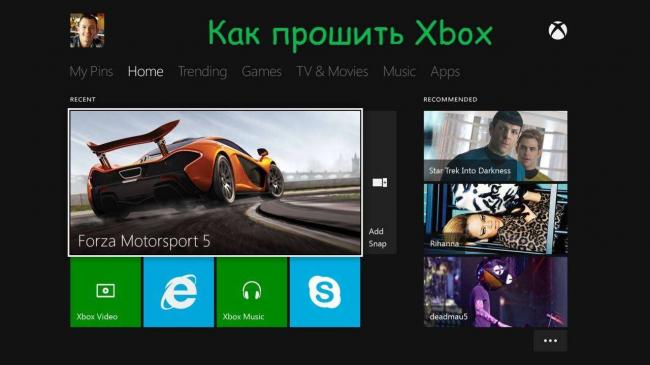
 Как подключить Xbox One к телевизору или монитору
Как подключить Xbox One к телевизору или монитору
 Замена и прошивка HDD Xbox 360. Как подключить жесткий диск для Xbox 360
Замена и прошивка HDD Xbox 360. Как подключить жесткий диск для Xbox 360
 Аккумуляторный блок для геймпада Xbox One/S/X как бы на 2400 мАч...
Аккумуляторный блок для геймпада Xbox One/S/X как бы на 2400 мАч...


 Лучший геймпад для ПК. Microsoft Xbox One Wireless Controller
Лучший геймпад для ПК. Microsoft Xbox One Wireless Controller Зарядное устройство для джойстиков Xbox 360
Зарядное устройство для джойстиков Xbox 360 Как установить Freeboot на Xbox 360
Как установить Freeboot на Xbox 360 Как подключить второй джойстик к Xbox One? 3 способа
Как подключить второй джойстик к Xbox One? 3 способа